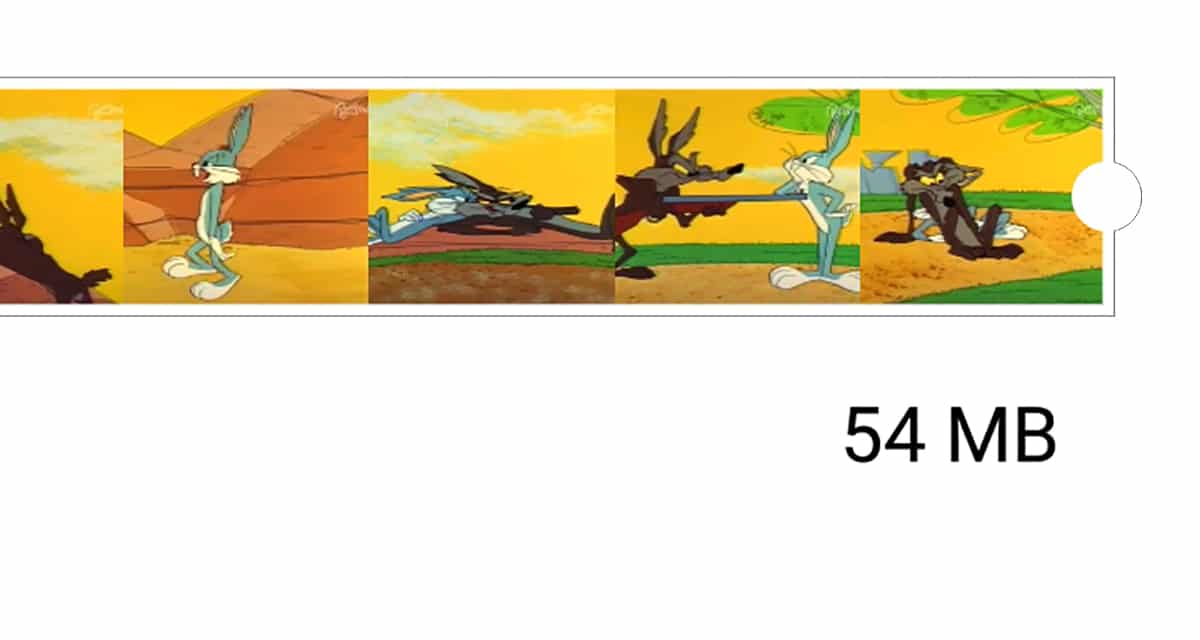
På en mobil att ha högkvalitativa och lätta videor är inte en lätt uppgift, så vi måste leta efter livet för att kunna komprimera dem. Naturligtvis finns det alltid andra alternativ som vi ska lära dig och som är lösningar som undviker många steg och tid.
Förstå att vi inte vill flytta från vår mobil till kunna minska storleken på en fil, vi har flera lösningar på Android. Även om det är sant att vi också kan använda en annan serie onlinetjänster som gör att vi kan utföra samma åtgärd utan att behöva använda en app. Låt oss göra det då.
Komprimera videor till högsta kvalitet med Media Converter
Låt oss gå först till detta enkla sätt att att kunna minska storleken på en video utan att förlora kvaliteten. Det bör noteras att videor kännetecknas av deras bithastighet, eller vad är bithastigheten för videon. Ju högre detta index, desto bättre kvalitet har de, men ju mer information desto mer tyngd har videon med all logik i världen.
Där vi kan spela våra kort är använder en codec som erbjuder bra videokvalitet och samtidigt kunna minska vikten. Vi går direkt till H.264-videoformatet, vilket har blivit en standard på grund av dess utmärkta funktioner för att spara en bra bildkvalitet, men minska filvikterna.
Vad vi ska göra a nedan är att dra den H.264-codecen men med en serie inställningar som är nedåt för att minska dess storlek. Gör det:
- Vi ska ladda ner Media Converter-appen härifrån:
- Vi ska öppna den videon som vi vill komprimera att ha den i samma kvalitet men med mindre vikt
- Det bra med den här applikationen är att tillåter oss att använda satser av videor för att applicera den kompressionen och minska dess vikter
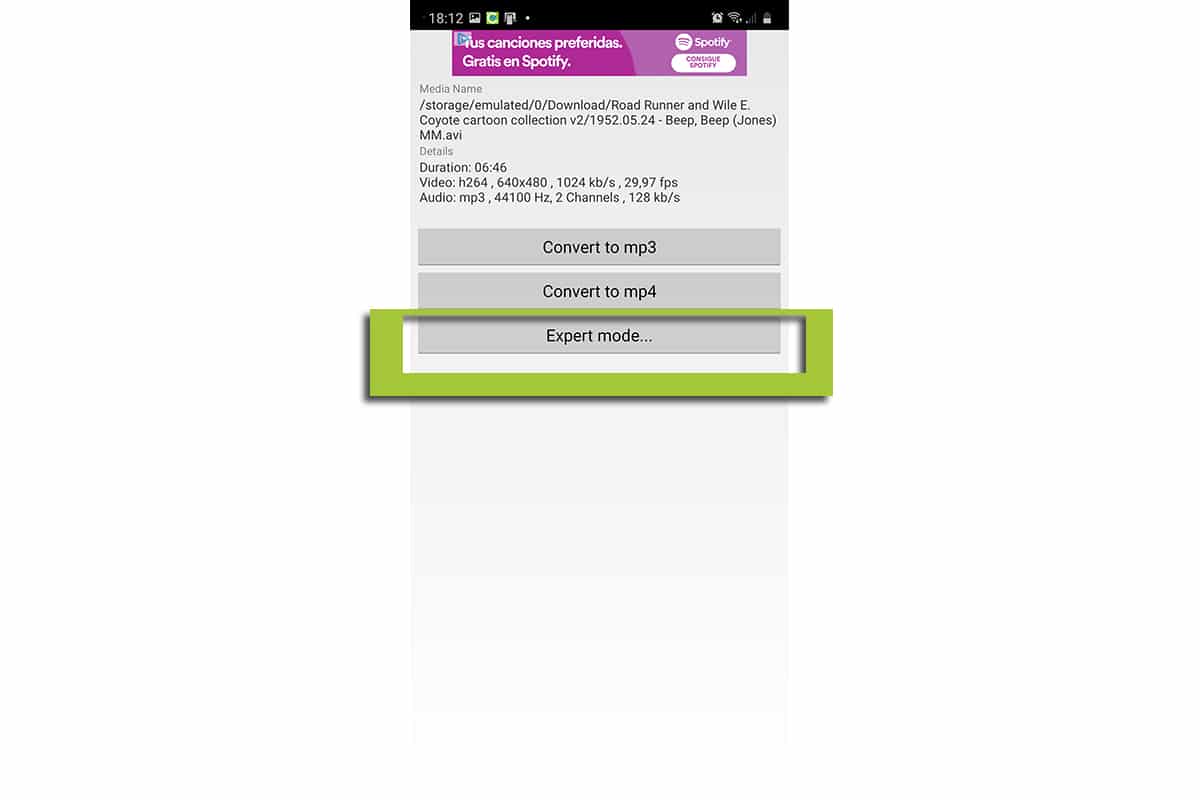
- På nästa skärm, vi kommer att använda «Expert-läge» och vi väljer MP4-videoformat som inkluderar H.264-codec som intresserar oss och med acc-ljudcodecen som också komprimerar sin egen. Det vill säga detta: mp4 (h264, acc)
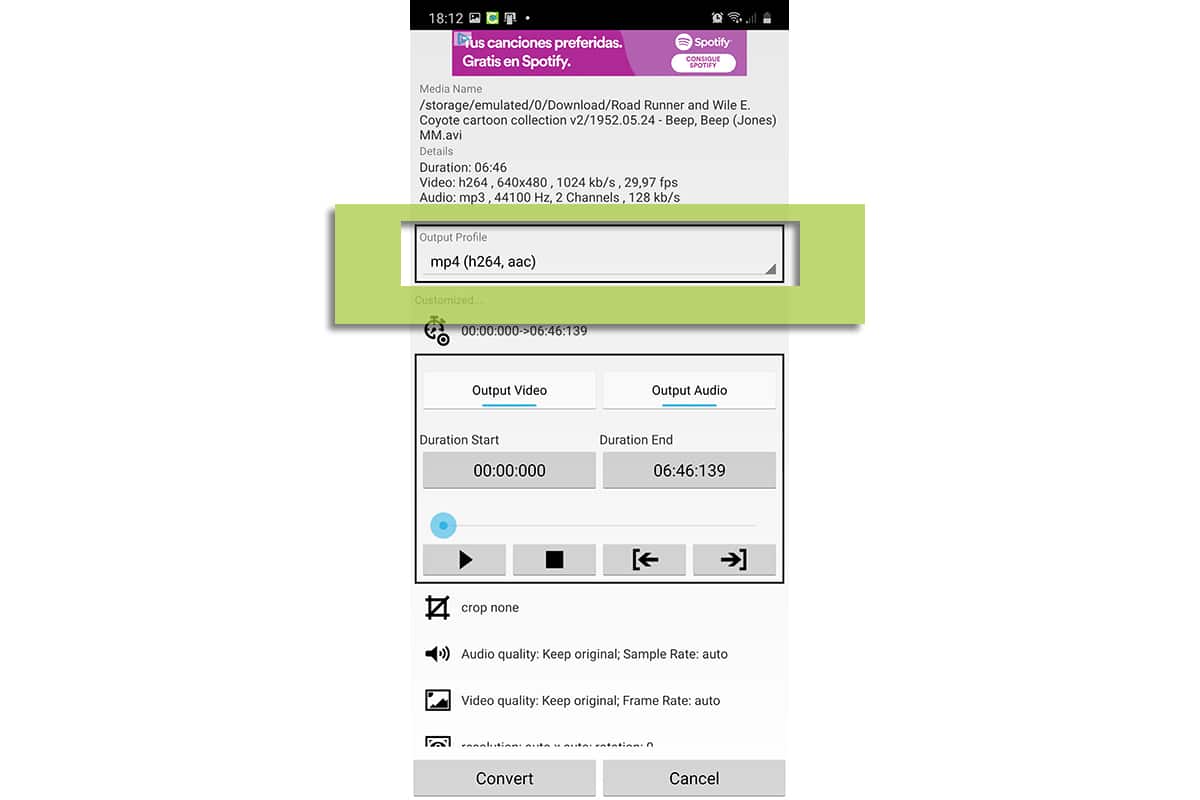
- Du kommer att se det låt oss minska storleken på videon men bra
- Resten av alternativen som du ser är relaterade till den exakta sekunden som videon startar och den exakta sekunden den slutar. De kommer inte att utöva någon förändring i storleken på videon, så de är mer relaterade till den mest grundläggande redigeringen.
- Där ja det Det är nödvändigt att notera att det finns i videohastigheten. Här kan vi utföra flera tester för att granska kvaliteten på att sänka den till 5000kb / se och försöka öka eller minska den. Saken är att hitta en lämplig bithastighet som gör det möjligt att ha kvaliteten, men som minskar storleken.
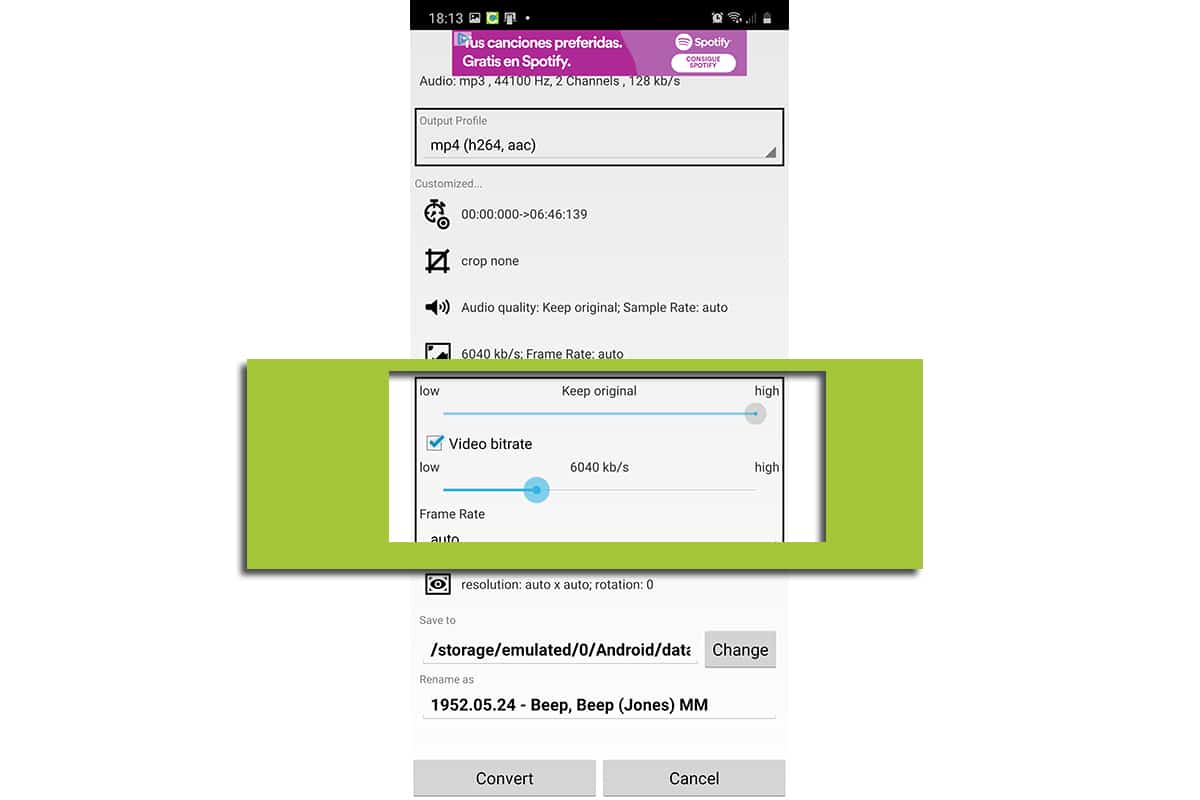
- Vi rekommenderar att du testar 6000 kb / s
- Allt beror på samma video, så testa sedan om du spelar in video per dag med kameran när du gör justeringar med samma typ av video, justera till ett belopp som du har funnit vara ditt, använd alltid samma belopp
- Nu behöver vi bara justera var den exporterade videon kommer att sparas och vi klickar på "Konvertera"
- Det börjar konvertera videon och vi kommer att ha videon redan komprimerad utan förlust av kvalitet, men med de sparade megabyte
Detta är det bästa sättet att ha den komprimerade videon. Nu kan vi också dra olika webbplatser eller ett trick som kan vara väldigt enkelt för oss.
Hur komprimerar du videor med WhatsApp
Om det finns något som kännetecknar WhatsApp är det av hur man komprimerar foton och videor automatiskt så att de inte tar så mycket utrymme i användarens moln eller lokala lagring. Det är sant att om vi vill att ett fotografi inte ska tappa kvalitet och dela det med någon måste vi använda en extern lagringstjänst som Dropbox eller e-post för att skicka det till dem.
Så om vi är lite skickliga kan vi använd den här fantastiska tjänsten för videooptimering för att komprimera dem och rädda den från mapparna där media som vi använder i WhatsApp finns. Det vill säga, vi ska skicka ett meddelande till oss själva på WhatsApp så att den här appen komprimerar videon för oss.
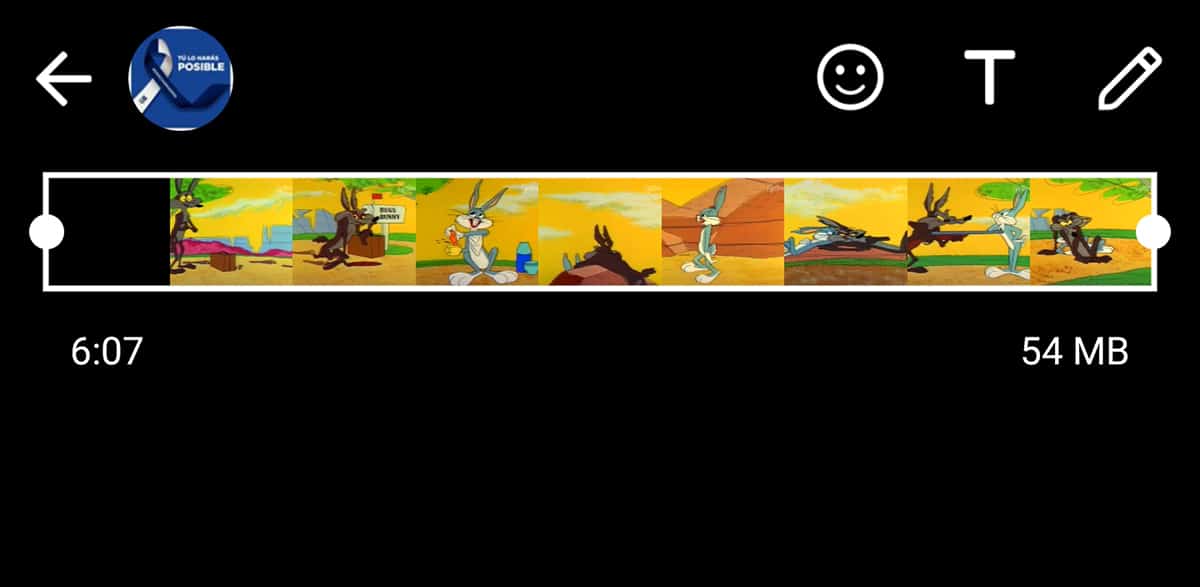
Är en app vi har till hands och sanningen är att du bara behöver veta hur du skickar ett meddelande till dig själv. Vi fortsätter på detta sätt:
- Vi kan skicka meddelanden till oss själva skapa vår egen kontakt med vår mobil eller skapa en grupp där bara vi kommer att vara. Sedan tar vi bort kontakter och vi har det redan
- Låt oss gå till skapa en kontakt och vi sätter oss själva
- Nu då nästa är att leta efter den videofilen för att skicka dem till oss för oss själva.
- Kom ihåg att det måste vara i ett videoformat som MP4 att acceptera det. Vi kan till och med använda appen från tidigare med en hög videobithastighet för att inte tappa kvalitet och då är WhatsApp den som minskar vikten i megabyte
- Vi skickar det till oss själva och vi kommer att se hur det minskar och komprimera videon så att den inte har så många megabyte.
Således vi kan också använda den för andra uppgifter som att skicka recept och mer och alltid ha oss själva som anteckningsblock.
En annan app för att komprimera videor på Android
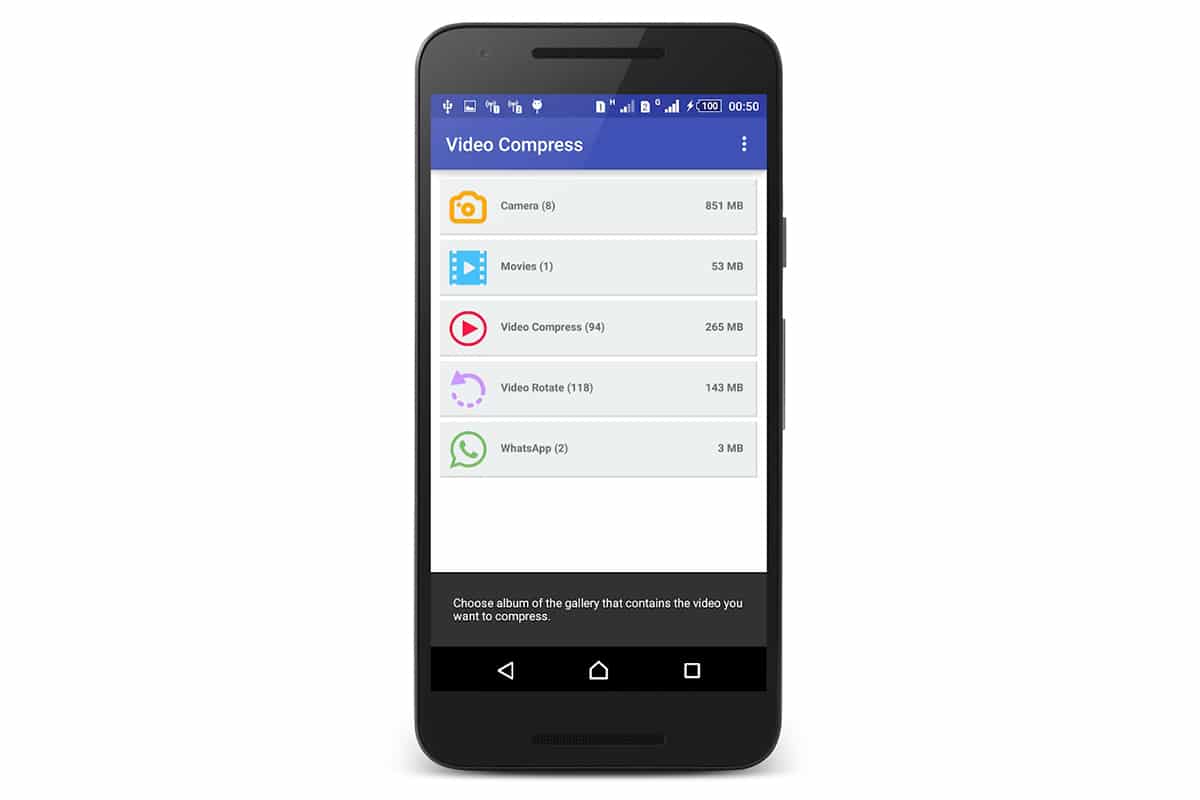
Vi lämnar dig en annan app som är enklare att använda än Media sagt tidigare och det tillåter oss lyxen att komprimera videor för att minska storleken och inte utöva mycket tryck på lagringsutrymmet vi har på vår mobil.
Den här appen är:
Den har tillräckligt med recensioner och dess användning är förenklad för att välja video och tryck sedan på en knapp som säger "komprimera" och börja göra jobbet. Du kan justera videokvaliteten mellan hög, normal och låg, och den har ett enkelt gränssnitt som inte orsakar huvudvärk.
Stöder a många olika format, låter dig ta bort även ljudet som en grundläggande redigering av videon, och du kan till och med konvertera en video till en MP3-fil för att bara behålla ljudet. Intressant utan tvekan. Det är en gratis app som vi har tillgänglig och som kan vara ett viktigt alternativ för att komprimera videor utan många bekymmer.
Det är sant att om vi vill har mer kontroll vi går för det första och att vi med parametern videohastighet kan konfigurera den för att justera videokvaliteten som resulterar mycket bra.
Komprimera video från en webbplats
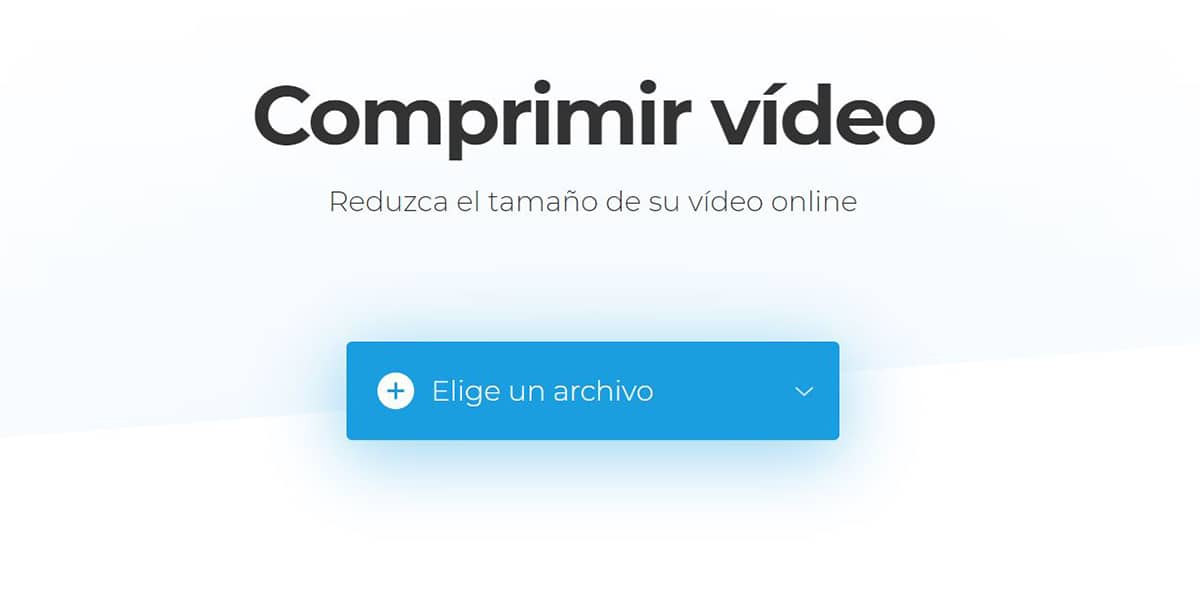
Det finns en många webbplatser som tillåter oss att utföra samma åtgärd att om vi var före en app som de tidigare. Om vi inte vill äta huvudet och njuta av samma upplevelse kan vi gå till:
- FreeConvert: Den har gränssnittet på engelska men är helt förstådd att vi måste välja en fil och sedan komprimera den. Du har möjlighet att ändra utdataformatet mellan MP4, FLV, AVI, MKV, MOV och 3GP. Den har också två codecs, H.264 och H.265. Vi kan ändra möjligheten att komprimera video efter storlek, videokvalitet och maximal bithastighet. En annan intressant parameter är målstorlek och det är användbart att manipulera mängden minskning vi vill ha från en fil. Om vi till exempel har den på 10 MB skulle 40% lämna videon i 6 megabyte genom att minska 4 MB.
- Clideo: vi är i samma som den föregående, även om med ett mycket vackrare gränssnitt och med dygden att det är på spanska för att hjälpa upplevelsen. Vi lyfter också fram dess slutkryptering så att det du laddar upp skyddas så att ingen kan hålla koll på det. Vi markerar också förhandsgranskningen så att vi kan granska den innan vi laddar ner den slutliga videofilen till vår mobil.
en serie av alternativ för att komprimera en video på vår Android-telefon och den här tar inte så mycket utrymme. Ett nödvändigt bra särskilt om du inte har mycket lagring. Även om vi också rekommenderar att använda en molnlagringstjänst för att spara alla dessa videor där. Du har 100 GB Google Drive för 2 euro i månaden, så det är inte dåligt och du behöver inte oroa dig för att behöva komprimera videor.
